如果在使用打印機時,打印機顯示默認(rèn)錯誤的話,那可真挺讓人頭疼的。不過還好,大多數(shù)這種默認(rèn)錯誤問題,都能通過一些常見的辦法給解決。下面就是一些具體的步驟和方法,能幫你把打印機顯示默認(rèn)錯誤這個問題給解決了。

1、確保打印機連接正確
確保打印機正確連接到電腦和電源。檢查USB線或網(wǎng)絡(luò)連接是否牢固,沒有松動或損壞。
對于無線打印機,確保打印機和電腦都連接到同一無線網(wǎng)絡(luò)。可以通過打印機的控制面板查看網(wǎng)絡(luò)連接狀態(tài),確保信號強度良好。

2、重啟打印機和電腦
關(guān)閉打印機電源,等待幾分鐘后重新啟動打印機。有時候,簡單的重啟可以解決臨時的連接問題。
同時,重啟電腦,確保系統(tǒng)重新加載所有驅(qū)動程序和服務(wù)。
二、更新打印機驅(qū)動打印機驅(qū)動程序是打印機與電腦之間的橋梁,如果驅(qū)動程序出現(xiàn)問題,可能會導(dǎo)致打印機顯示默認(rèn)錯誤。因此,我們需要及時更新打印機驅(qū)動程序,這可以通過本站來自動更新。
1、在打印機正常連接到電腦的前提下,打開本站,點擊“立即檢測”。

2、如果顯示您的打印機驅(qū)動異常,點擊“一鍵修復(fù)”。
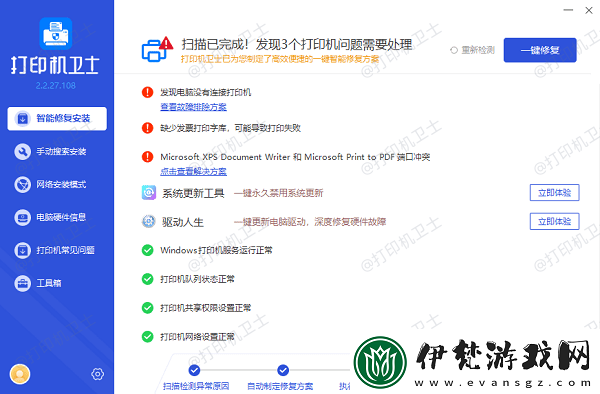
3、等待修復(fù)成功后,重啟打印機,讓新版驅(qū)動正常生效。
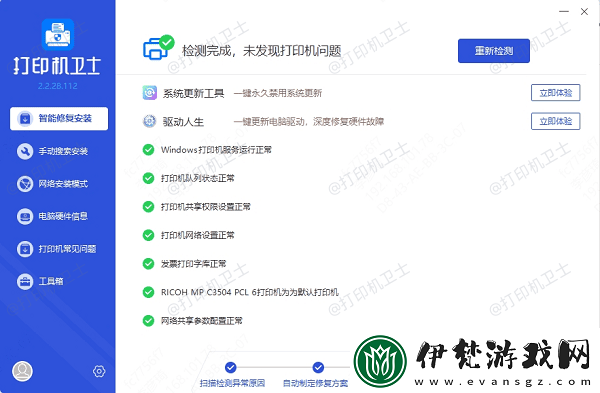
1、檢查打印機屬性
打開控制面板,選擇“設(shè)備和打印機”。
右鍵點擊有問題的打印機,選擇“打印機屬性”。
檢查各項設(shè)置是否正確,包括端口設(shè)置、打印首選項等。

2、設(shè)置為默認(rèn)打印機
如果你的電腦連接了多臺打印機,確保有問題的打印機設(shè)置為默認(rèn)打印機。
右鍵點擊要設(shè)置為默認(rèn)的打印機,選擇“設(shè)為默認(rèn)打印機”。
四、清除打印隊列1、手動清除打印隊列
打開控制面板,選擇“設(shè)備和打印機”。
右鍵點擊有問題的打印機,選擇“查看打印內(nèi)容”。
在打印隊列窗口中,右鍵點擊各個打印任務(wù),選擇“取消”。
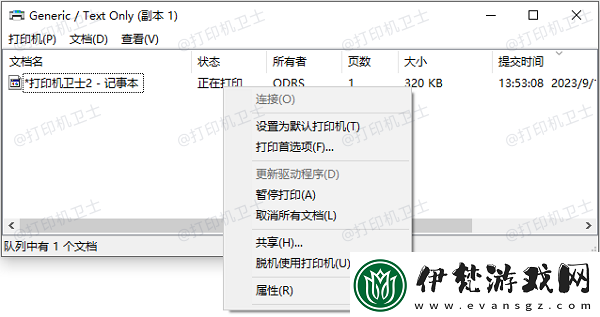
2、重啟打印服務(wù)
按下Win + R鍵,輸入services.msc,按下回車鍵。
在“服務(wù)”窗口中,找到“Print Spooler”服務(wù)。
右鍵點擊“Print Spooler”服務(wù),選擇“重啟”。

1、檢查網(wǎng)絡(luò)連接
確保網(wǎng)絡(luò)打印機連接的網(wǎng)絡(luò)正常工作。
通過打印機的控制面板,檢查網(wǎng)絡(luò)連接狀態(tài),確保打印機獲取了有效的IP地址。
2、設(shè)置靜態(tài)IP地址
有時,DHCP分配的動態(tài)IP地址可能會導(dǎo)致網(wǎng)絡(luò)打印機連接問題。可以嘗試為打印機設(shè)置一個靜態(tài)IP地址。
進入打印機的網(wǎng)絡(luò)設(shè)置,選擇“手動設(shè)置IP地址”,輸入一個不易發(fā)生沖突的IP地址。

